Teknik Dodge & Burn adalah metode yang tak terpisahkan dalam pengeditan gambar, yang membantumu membawa kedalaman dan struktur ke dalam foto-fotomu. Dalam tutorial ini, kita akan fokus pada cara bekerja di atas lapisan kosong untuk memaksimalkan teknik ini. Kamu akan belajar tentang perbedaan yang perlu diperhatikan dibandingkan dengan lapisan abu-abu dan bagaimana menggunakan alat yang diperlukan secara efektif.
Penemuan Penting
- Pencerahan dan penggelapan terjadi pada lapisan kosong dalam mode "Cahaya Lembut".
- Dengan alat kuas, kamu memiliki kontrol penuh atas efek, tetapi perlu diingat bahwa sulit untuk mengontrol perubahan jika diperlukan.
- Penting untuk bereksperimen dengan teknik ini untuk mengembangkan gaya pribadimu dan mencapai hasil terbaik.
Panduan Langkah-demi-Langkah
Pertama, kamu perlu membuat lapisan kosong. Klik ikon lapisan di bilah bawah Photoshop. Dengan langkah ini, kamu menciptakan dasar untuk penyesuaianmu selanjutnya.
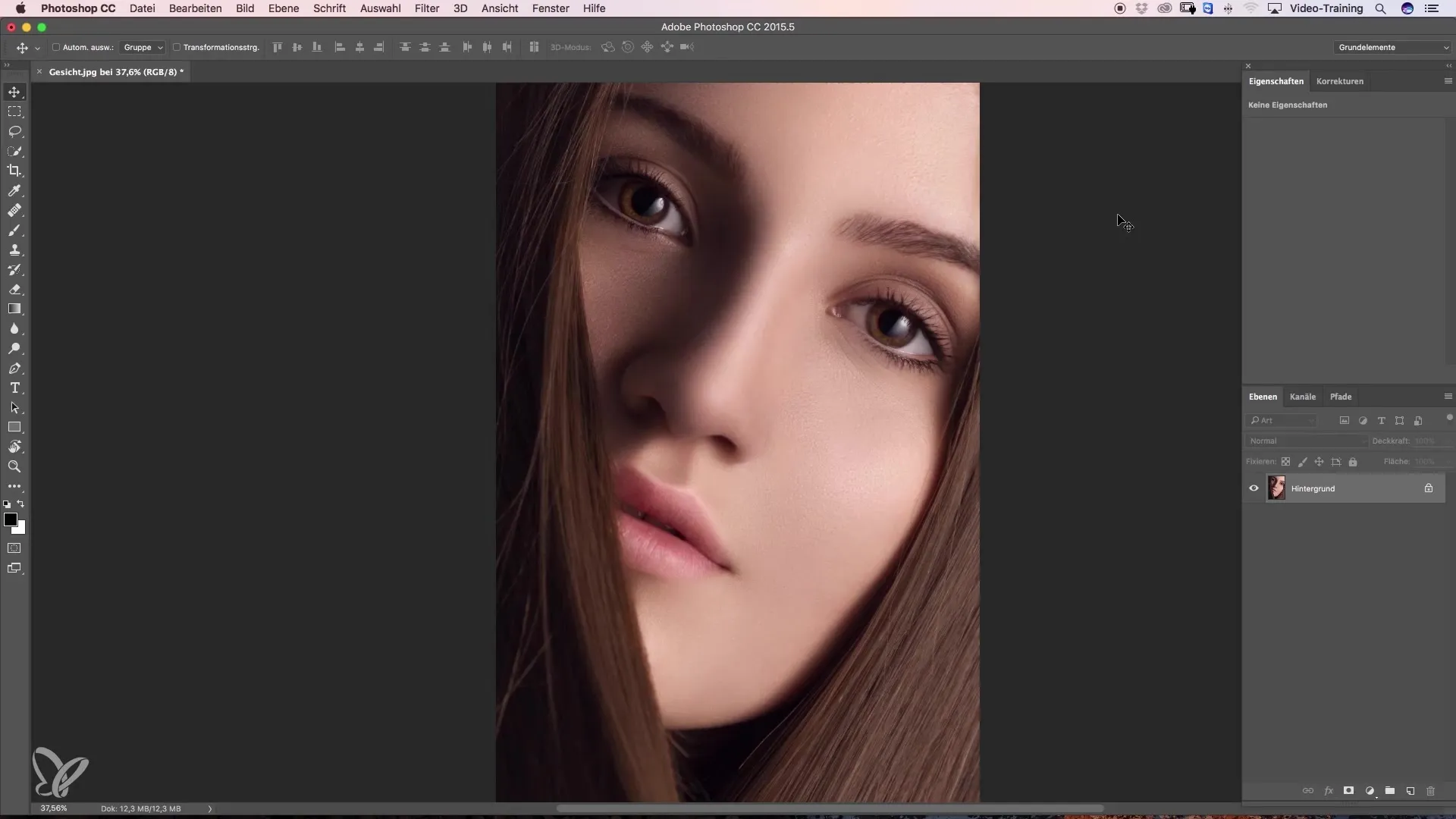
Sekarang atur mode lapisan ke “Cahaya Lembut”. Dengan pengaturan ini, efek yang kamu buat dengan alat kuasmu terintegrasi dengan halus dan harmonis ke dalam gambar. Beri nama lapisan barumu, misalnya “Dodge & Burn”, untuk menjaga keterbacaan.
Dengan alat kuas, kamu sekarang dapat bekerja langsung pada lapisan kosong ini. Ini adalah perubahan dibandingkan dengan bekerja dengan lapisan abu-abu, karena kamu hanya dapat menggunakan kuas. Alat “Dodge” dan “Burn” tidak tersedia di sini.
Mulai sekarang dengan mengedit area yang diinginkan di gambar kamu. Misalnya, kamu bisa menerapkan eyeshadow pada mata untuk memperkuat tampilan. Disarankan untuk memulai dengan opasitas yang lebih rendah agar dapat mengontrol efeknya.
Jika kamu menginginkan penekanan yang lebih gelap, kamu dapat menggunakan teknik yang sama untuk sedikit menggelapkan atau mencerahkan area tersebut. Pastikan untuk bereksperimen dengan berbagai teknik kuas dan menyesuaikan opasitas.
Setelah penyesuaian, kamu akan segera melihat perbedaan antara tampilan sebelumnya dan sesudahnya. Kamu akan melihat bahwa Photoshop tidak hanya menambahkan garis hitam atau efek putih ke dalam gambar, tetapi penyesuaian terlihat mengalir dan alami.
Namun, sadari bahwa ada kekurangan dari teknik ini: seringkali sulit untuk memeriksa perubahan individual setelahnya. Sebaliknya, biasanya mungkin untuk mendapatkan kontrol yang lebih besar atas area yang diedit dengan menggunakan lapisan abu-abu.
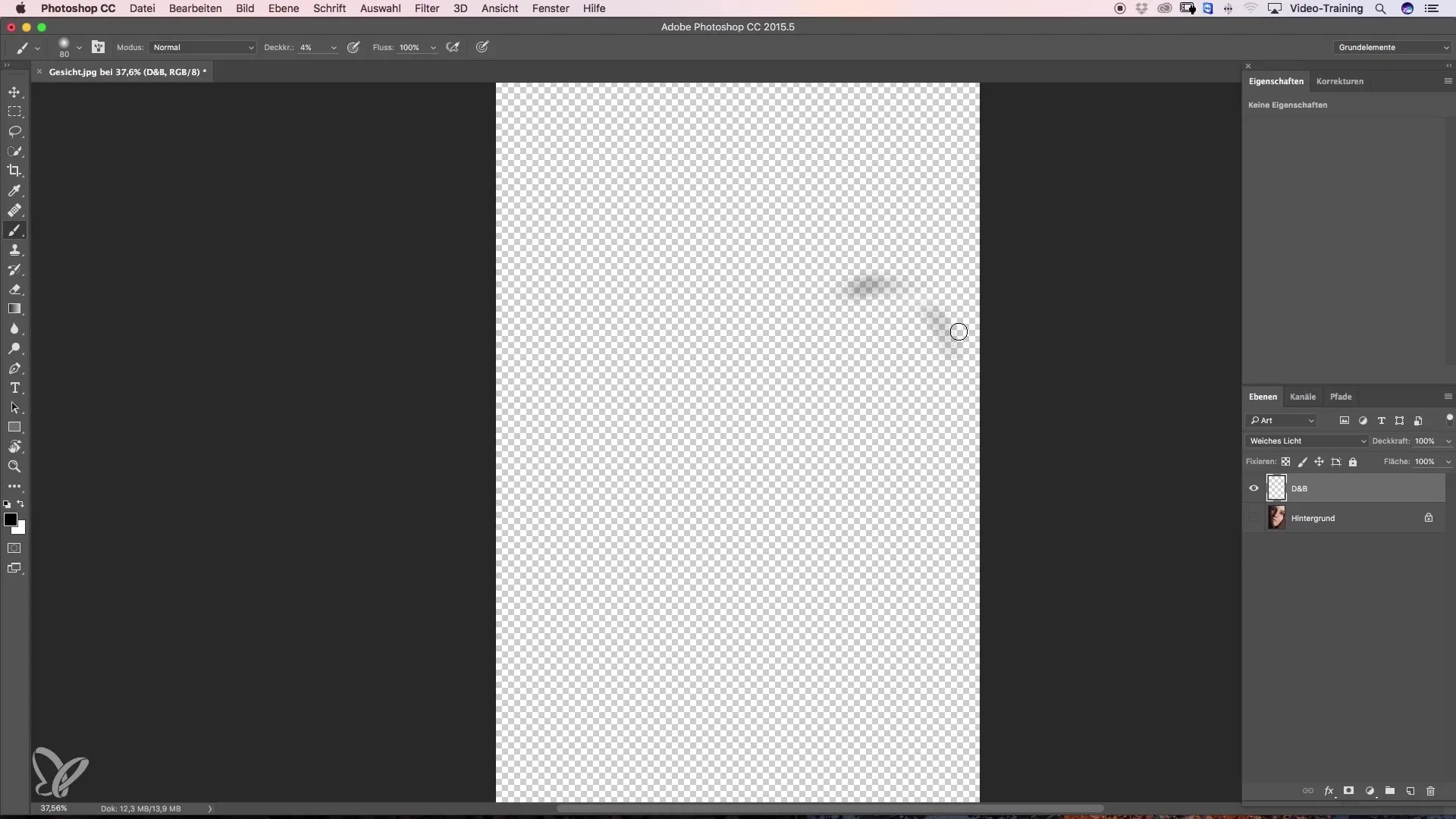
Meski ada kekurangan ini, cara kerjanya tetap sangat fleksibel, karena kamu masih bisa bekerja dengan presisi menggunakan kuasmu. Kamu memiliki kebebasan untuk mengatur kegelapan dan kecerahan gambar sesuai keinginanmu.
Ada banyak pendekatan berbeda bagaimana kamu bisa melakukan Dodge & Burn. Biarkan kreativitasmu mengalir dan coba berbagai teknik untuk mengembangkan gaya pribadimu.
Ingatlah bahwa teknik yang paling nyaman bagimu seringkali memberikan hasil terbaik. Bereksperimenlah, terus berlatih, dan tingkatkan keterampilanmu untuk terus menguasai teknik ini sambil juga menikmati prosesnya.
Ringkasan – Dodge & Burn: Bekerja secara Efektif pada Lapisan Kosong
Dengan panduan ini, kamu telah mempelajari dasar-dasar Dodge & Burn pada lapisan kosong. Melalui langkah-langkah praktis ini, kamu dapat memperbaiki keterampilan pengeditan gambarmu dan mengembangkan gaya kreatifmu. Bersabarlah dengan dirimu sendiri dan temukan apa yang paling baik untukmu.
Pertanyaan yang Sering Diajukan
Apa itu teknik Dodge & Burn?Teknik Dodge & Burn digunakan untuk mengatur kecerahan dan kegelapan dalam gambar secara spesifik untuk menciptakan kedalaman.
Apa keuntungan dari bekerja pada lapisan kosong?Bekerja pada lapisan kosong memberikanmu pengeditan yang lebih intuitif dan fleksibel tanpa perubahan permanen pada gambar.
Apakah ada kekurangan saat bekerja pada lapisan kosong?Ya, mungkin sulit untuk meninjau dan mengontrol perubahan yang dilakukan.
Bisakah saya menyesuaikan opasitas kuas?Ya, kamu dapat menyesuaikan opasitas kuas untuk mencapai transisi dan efek yang lebih halus.
Bagaimana saya bisa lebih baik mengontrol hasil saya?Jika kamu menginginkan kontrol yang lebih besar atas penyesuaianmu, sebaiknya pertimbangkan untuk menggunakan lapisan abu-abu.


